- בעיות פוטושופ אינן נדירות, ורבים דיווחו כי פוטושופ אינו מגיב ב- Windows 10.
- כדי למנוע את מרבית הבעיות בפוטושופ, עליך לעדכן את התוכנה בכל עת.
- במקרים מסוימים, ייתכן שיהיה עליך לבצע כמה שינויים ברישום שלך כדי לגרום ל- Photoshop לעבוד שוב.
- אם Photoshop לא מתקין במחשב Windows 10 שלך, הקפד להסיר את כל היישומים המתנגשים מראש.
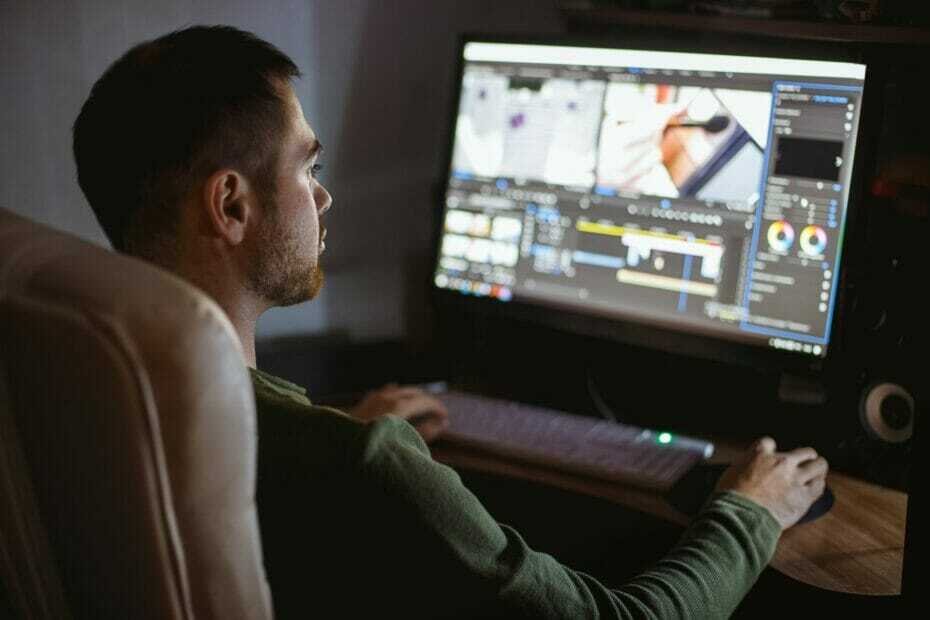
תוכנה זו תתקן שגיאות מחשב נפוצות, תגן עליך מפני אובדן קבצים, תוכנות זדוניות, כשל חומרה ותייעל את המחשב שלך לביצועים מקסימליים. תקן בעיות במחשב והסר וירוסים כעת בשלושה שלבים פשוטים:
- הורד את כלי התיקון למחשב Restoro שמגיע עם טכנולוגיות פטנט (פטנט זמין פה).
- נְקִישָׁה התחל סריקה כדי למצוא בעיות של Windows שעלולות לגרום לבעיות במחשב.
- נְקִישָׁה תיקון הכל כדי לפתור בעיות המשפיעות על אבטחת המחשב וביצועיו
- Restoro הורדה על ידי 0 קוראים החודש.
Photoshop הוא אחד הכלים הנפוצים ביותר לעריכת תמונות, אך משתמשים רבים דיווחו על בעיות פוטושופ שונות ב- Windows 10. ישנם מספר בעיות שיכולות להופיע עם Photoshop, ובמאמר של היום אנו נראה לך כיצד לתקן אותן.
נושאי פוטושופ עלולים להיות בעייתיים ולמנוע ממך לערוך את התמונות שלך. אם כבר מדברים על Photoshop, הנה כמה מהבעיות הנפוצות ביותר שדווחו על המשתמשים:
- Photoshop לא עובד לאחר עדכון Windows - לפעמים בעיות פוטושופ יכולות להתרחש לאחר עדכון של Windows. כדי לפתור בעיה זו, מומלץ להסיר עדכונים אחרונים ולחסום מהתקנתם.
- שגיאת העדפות פוטושופ - לפעמים קובץ ההעדפות עלול להיפגע, וזה יוביל לבעיות שונות בפוטושופ. עם זאת, באפשרותך לאפס את העדפותיך באמצעות קיצור מקשים יחיד.
- Photoshop הפסיקה לעבוד ב- Windows 10 - בעיה זו עלולה להתרחש לפעמים בגלל יישומי צד שלישי. משתמשים רבים דיווחו על בעיות בתוכנת Lavasoft, כך שאם אתה משתמש ביישומי Lavasoft כלשהם, הקפד להסיר אותם.
- מסך כחול של פוטושופ חלונות 10 - לפעמים שגיאות מסך כחול יכולות להתרחש בפוטושופ, וכבר כיסינו מסך כחול שגיאה לפני כן, הקפד לבדוק מאמר זה למידע נוסף.
- Photoshop Windows 10 איטי, ממשיך לקפוא - אלו כמה בעיות נפוצות שיכולות להופיע בפוטושופ, אך ייתכן שתוכל לפתור אותן באמצעות אחד הפתרונות שלנו.
תוכן עניינים:
- וודא שפוטושופ מעודכן
- שנה את הרישום
- וודא שמנהלי התצוגה שלך מעודכנים
- התקן את מנהל יישומי Creative Cloud
- הסר יישומים בעייתיים
- התקן מחדש את Microsoft Visual C ++ 2010 להפצה מחדש
- אפס את העדפות Photoshop
- השתמש בשורת הפקודה כדי לשנות את הרישום
- הסר את העדכונים הבעייתיים
כיצד אוכל לתקן בעיות ב- Photoshop ב- Windows 10?
1. וודא שפוטושופ מעודכן

לדברי המשתמשים, ניתן לפתור את רוב הבעיות של פוטושופ פשוט על ידי עדכון פוטושופ לגרסה האחרונה. המפתחים עובדים קשה על פוטושופ, וכמעט כל נושא מרכזי מתוקן עם עדכון.
כדי לפתור את הבעיה, חפש עדכונים מ- Photoshop. יש להוריד את העדכונים באופן אוטומטי ולהתקין אותם ברגע שאתה מוריד אותם.
לאחר ש- Photoshop מעודכן, בדוק אם הבעיה עדיין קיימת. אנו ממליצים לך להשתמש באתר הרשמי ולהוריד את גרסת הפוטושופ הרשמית המלאה.
זהו פתרון פשוט, אך הוא יכול לעבוד אם Adobe Photoshop לא נפתח ב- Windows 10.

אדוב פוטושופ
Adobe Photoshop הוא אחד מעורכי התמונות הטובים ביותר הן עבור אנשי מקצוע והן עבור משתמשים פחות מתקדמים.
2. שנה את הרישום
- ללחוץ מקש Windows + R. ונכנסים רגדיט. ללחוץ להיכנס או לחץ בסדר.
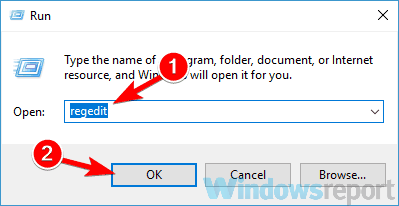
- פעם ה עורך רישום נפתח, נווט למפתח הבא בחלונית השמאלית:
HKEY_CURRENT_USERSOFTWARE AdobePhotoshop120.0
- בחלונית הימנית, לחץ לחיצה ימנית על החלל הריק ובחר חדש> ערך DWORD (32 סיביות). להיכנס עקף PhysicalMemoryMB כשם ה- DWORD החדש.
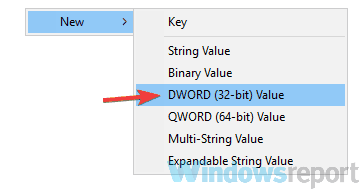
- לחץ פעמיים על ה- עקוף PhysicalMemoryMB DWORD כדי לפתוח את נכסיו. כעת הזן את כמות זיכרון ה- RAM שיש ברשותך. לקבלת הוראות מפורטות עיין ברשימה זו:
- 4096 עבור 4 ג'יגה-בתים
- 8192 עבור 8 ג'יגה-בתים
- 16384 עבור 16 ג'יגה-בתים
- 24576 עבור 24 ג'יגה-בתים
- נְקִישָׁה בסדר כדי לשמור שינויים.
לאחר ביצוע שינויים אלה, סגור את עורך הרישום ובדוק אם הבעיה נפתרה.
ישנם דיווחים כי בעיה זו תוקנה בגרסה האחרונה של Photoshop, כך שאם Photoshop מעודכן, תוכל להסיר את עקף PhysicalMemoryMB ערך מהרישום.
לדברי משתמשים, בעיות פוטושופ רבות יכולות להתרחש עקב הרישום שלך, וביצוע שינויים אלה אמור לעזור לך אם Photoshop מפסיק לעבוד במחשב Windows 10 שלך.
3. וודא שמנהלי התצוגה שלך מעודכנים

בעיות פוטושופ יכולות להתרחש לפעמים אם מנהלי ההתקנים שלך לא מעודכנים. כדי לפתור את הבעיה, המשתמשים מציעים לעדכן את מנהלי ההתקן של כרטיסי המסך לגרסה האחרונה ולבדוק אם זה עוזר.
לשם כך, אתה רק צריך לבקר את יצרן כרטיסי המסך ולהוריד את מנהלי ההתקן העדכניים ביותר עבור הדגם שלך.
אם זה נראה לך קצת מסובך, תוכל לעדכן את מנהלי ההתקן שלך באופן אוטומטי. זה די פשוט לעשות עם DriverFix כְּלִי.
כלי זה מאפשר לך לעדכן באופן אוטומטי את כל מנהלי ההתקנים שלך בכמה לחיצות בלבד, כך שאם לא מתחשק לך להוריד מנהלי התקנים באופן ידני, הקפד לנסות את הכלי הזה.
⇒ השג את DriverFix
הצהרת אחריות: חלק מהתכונות של כלי זה אינן בחינם
ברגע שמנהלי כרטיסי המסך שלך מעודכנים, בדוק אם הבעיה עדיין קיימת.
4. התקן את מנהל יישומי Creative Cloud

אם Photoshop אינו מתקין במחשב Windows 10 שלך, הסיבה יכולה להיות מנהל היישומים. מספר משתמשים דיווחו כי הבעיה נגרמה על ידי מנהל יישומים ישן.
עם זאת, תוכל לפתור את הבעיה על ידי התקנת מנהל היישומים Creative Cloud. לאחר שעשית זאת, הבעיה צריכה להיפתר לחלוטין.
5. הסר יישומים בעייתיים

הפעל סריקת מערכת כדי לגלות שגיאות אפשריות

הורד את Restoro
כלי לתיקון מחשב

נְקִישָׁה התחל סריקה כדי למצוא בעיות ב- Windows.

נְקִישָׁה תיקון הכל כדי לפתור בעיות עם טכנולוגיות פטנט.
הפעל סריקת מחשב באמצעות כלי התיקון Restoro כדי למצוא שגיאות הגורמות לבעיות אבטחה ולהאטות. לאחר השלמת הסריקה, תהליך התיקון יחליף קבצים פגומים בקבצי ורכיבי Windows חדשים.
לדברי משתמשים, אם Adobe Photoshop לא נפתח, דאג למצוא ולהסיר את היישומים הבעייתיים מהמחשב האישי שלך.
משתמשים רבים דיווחו על כך Lavasoft התוכנה גרמה לבעיות פוטושופ במחשב האישי שלהן, לכן על מנת לפתור את הבעיה, מומלץ למצוא ולהסיר יישומי Lavasoft מהמחשב האישי שלך.
ישנן מספר דרכים לעשות זאת, אך היעילה ביותר תהיה שימוש בתוכנת מסיר התקנה כגון IOBit Unisntaller.
אם אינך יודע, תוכנת הסרת התקנה היא יישום שנועד להסיר לחלוטין את היישום שנבחר.
על ידי שימוש בכלי זה תסיר לחלוטין את היישום שנבחר, יחד עם כל הקבצים, ערכי הרישום ושאריותיו.
⇒ קבל את IOBit Uninstller
לאחר הסרת היישום הבעייתי באמצעות תוכנת הסרת ההתקנה, בדוק אם הבעיה בפוטושופ עדיין קיימת.
6. התקן מחדש את Microsoft Visual C ++ 2010 להפצה מחדש
- ללחוץ מקש Windows + S ונכנסים לִשְׁלוֹט. בחר לוח בקרה מהרשימה.
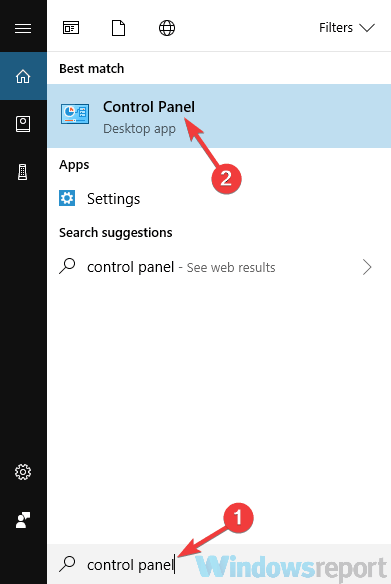
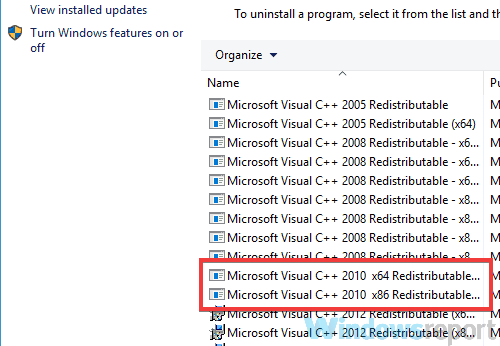
- כאשר לוח בקרה נפתח, עבור אל תוכניות ותכונות סָעִיף.
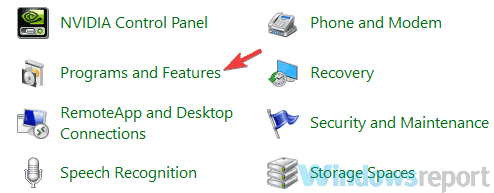
- לְאַתֵר Microsoft Visual C ++ 2010 ניתן להפיץ מחדש ברשימה. אמורות להיות לך שתי גרסאות זמינות x86 ו- x64. הסר את שתי הגרסאות.
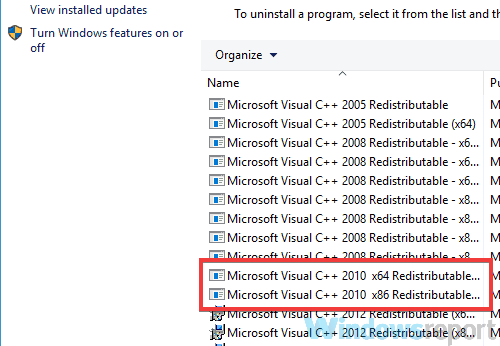
- לאחר שעשית זאת, בקר באתר האינטרנט של מיקרוסופט והורד גירסאות 32 סיביות וגרסאות 64 סיביות של Microsoft Visual C ++ 2010 להפצה מחדש.
יישומים רבים מסתמכים על הפצה מחדש של Microsoft Visual C ++ על מנת לעבוד כראוי. עם זאת, אם יש בעיה בהתקנה של Microsoft Visual C ++ להפצה מחדש, אתה עלול להיתקל בבעיות עם Photoshop.
אם Photoshop הפסיק לעבוד במחשב Windows 10 שלך, מומלץ להתקין מחדש את Microsoft Visual C ++ 2010 להפצה מחדש.
זכור כי ייתכן שיהיה עליך להתקין מחדש גרסה אחרת של Microsoft Visual C ++ להפצה מחדש על מנת לפתור בעיה זו, כך שייקח לך כמה ניסיונות לתקן שגיאה זו.
8. אפס את העדפות Photoshop

- התחל פוטושופ.
- ברגע שתתחיל את Photoshop, לחץ Alt + Ctrl + Shift. על ידי כך תאפס את העדפות Photoshop. זכור כי ייתכן שיהיה עליך לחזור על שלב זה מספר פעמים לפני שתצליח לאפס את ההעדפות.
- אם תבצע את השלב הקודם כראוי, תראה תיבת דו-שיח לאישור. נְקִישָׁה כן להמשיך.
לדברי משתמשים, לפעמים העדפות הפוטושופ שלך עלולות להיפגם, וזה יכול להוביל לשגיאות רבות אחרות.
כדי לפתור בעיה זו, מומלץ לאפס את העדפות Photoshop. לאחר שתעשה זאת, בדוק אם הבעיה עדיין קיימת.
8. השתמש בשורת הפקודה כדי לשנות את הרישום
- הַתחָלָה שורת פקודה כמנהל. לשם כך לחץ באמצעות לחצן העכבר הימני על ה- כפתור התחל ולבחור שורת פקודה (מנהל). אתה יכול גם להשתמש פגז כוח (מנהל).
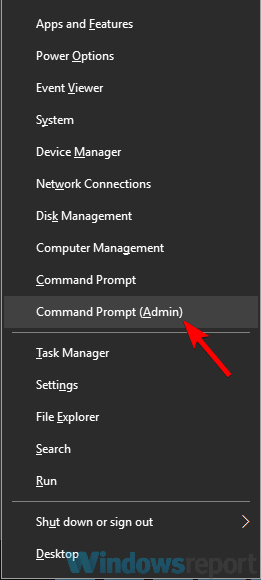
- כעת הפעל את הפקודה הבאה:
הוסף reg HKEY_CURRENT_USERS תוכנה Microsoft Windows Windows CurrentVersionPen / v LegacyPenInteractionModel / t REG_DWORD / d 1 / f
לאחר הפעלת פקודה זו, בדוק אם הבעיה בפוטושופ עדיין קיימת.
לפעמים בעיות פוטושופ יכולות להתרחש עקב בעיות ברישום שלך, וכדי לפתור את הבעיה, עליך לבצע את הצבוט הזה שמוצג לעיל.
9. הסר את העדכונים הבעייתיים
- פתח את ה אפליקציית הגדרות ונווט אל עדכון ואבטחה אתה יכול להשתמש מקש Windows + I קיצור דרך לפתיחת אפליקציית הגדרות.
- בחר צפו בהיסטוריית העדכונים.
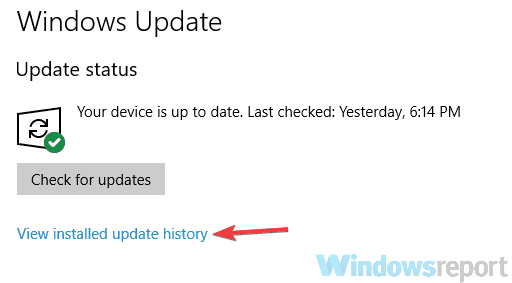
- כעת תופיע רשימת עדכונים. שינן או רשמו את קודי העדכונים האחרונים ולחצו הסר התקנת עדכונים.
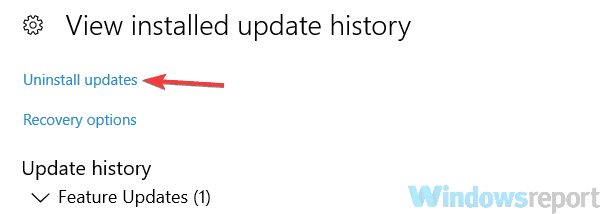
- רשימת העדכונים האחרונים תופיע בחלון החדש. כדי להסיר עדכון, לחץ עליו פעמיים ופעל לפי ההוראות שעל המסך.
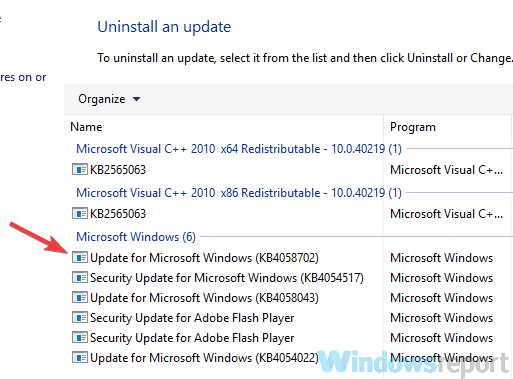
לדברי משתמשים, אם Photoshop לא מתקין תצטרך להסיר את העדכון הבעייתי.
לאחר שתסיר את העדכון הבעייתי, בדוק אם הבעיה עדיין קיימת. אם לא, תצטרך למנוע מ- Windows 10 להתקין עדכונים באופן אוטומטי.
Windows 10 נוטה להתקין את העדכונים החסרים באופן אוטומטי, ואם עדכון ספציפי הוא בעיה, עליך לחסום את ההתקנה שלו, אחרת הבעיה תופיע שוב.
פוטושופ הוא כלי נהדר, אך ישנן בעיות רבות שיכולות להתרחש. אם יש לך בעיות ב- Photoshop במחשב האישי שלך, הקפד לנסות כמה מהפתרונות שלנו.
 עדיין יש לך בעיות?תקן אותם בעזרת הכלי הזה:
עדיין יש לך בעיות?תקן אותם בעזרת הכלי הזה:
- הורד את כלי התיקון למחשב זה דורג נהדר ב- TrustPilot.com (ההורדה מתחילה בעמוד זה).
- נְקִישָׁה התחל סריקה כדי למצוא בעיות של Windows שעלולות לגרום לבעיות במחשב.
- נְקִישָׁה תיקון הכל כדי לפתור בעיות עם טכנולוגיות פטנט (הנחה בלעדית לקוראים שלנו).
Restoro הורדה על ידי 0 קוראים החודש.
שאלות נפוצות
כן, תוכלו להוריד את תקופת הניסיון בחינם למשך 7 ימים על ידי לחיצה על הקישור המוזכר בפתרון הראשון של מאמר זה.
הגרסה המלאה של אדוב פוטושופ ניתן לרכוש במחיר של $ 19.99 USD לחודש כתוכנה עצמאית.
פוטושופ הוא תוכנת עריכת תמונות בשימוש ע"י מעצבים, מפתחי אתרים, גרפיקאים, צלמים וכל אנשי מקצוע יצירתיים אחרים.


